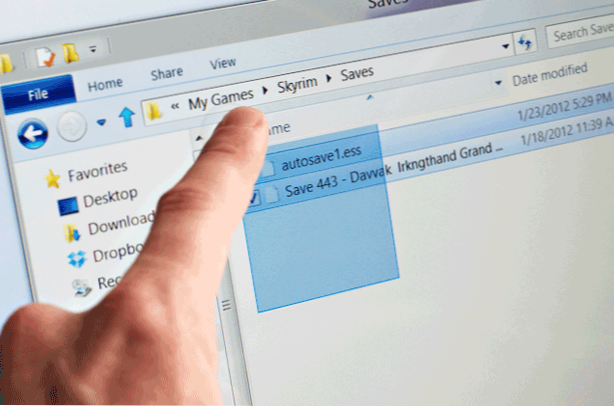
Un singolo clic per aprire una cartella è stata una funzionalità utile di Windows per un po 'di tempo. Questo tutorial ti mostrerà come abilitarlo in Windows 8.
Considerando la varietà di hardware che esegue Windows 8, molti sistemi trarranno vantaggio dall'utilizzo di un solo clic per aprire le cartelle invece del doppio clic standard.
1.Prima, dobbiamo far apparire il Pannello di controllo. Questo può essere fatto ricercandolo dalla schermata Start o selezionandolo dal Vinci + X menu.

2. Ora, selezionare Aspetto e Personalizzazione dall'elenco delle impostazioni del Pannello di controllo. 
3.Under Aspetto e Personalizzazione, scorrere verso il basso fino a visualizzare Opzioni cartella. Quindi selezionare Specificare singolo o doppio clic per aprire sotto di essa. 
4. Assicurarsi che il Generale scheda è selezionata. Quindi scegliere il Clic singolo per aprire un oggetto opzione sotto "Fai clic sugli elementi come segue". Dopo aver selezionato le impostazioni desiderate, fai clic su Applicare per salvarli. 
D'ora in poi, dovrai solo fare clic sulle cartelle una volta per aprirle. Per invertire queste impostazioni, segui semplicemente i passaggi precedenti e deseleziona la casella accanto a "Clic singolo per aprire un elemento."

